فہرست کا خانہ
جدید ترین Excel 365 میں، کاروبار یا تحقیق کے لیے کوئی بھی کیس اسٹڈی کرنا، یہ کافی آسان اور بہتر ہے۔ اس میں مزید خصوصی خصوصیات شامل ہیں جو ہمارے مطلوبہ کیس اسٹڈیز کو ایک بہتر طریقہ فراہم کرتی ہیں۔ مجھے امید ہے کہ آپ کچھ واضح مثالوں کے ساتھ Excel ڈیٹا تجزیہ کا استعمال کرتے ہوئے کیس اسٹڈی کرنے کا سب سے آسان طریقہ سیکھیں گے۔
پریکٹس ورک بک ڈاؤن لوڈ کریں
آپ مفت Excel ڈاؤن لوڈ کرسکتے ہیں۔ یہاں سے ورک بک اور خود مشق کریں۔
Data Analysis for Case Study.xlsx
ایکسل میں ڈیٹا تجزیہ کیا ہے؟
Excel 365 میں Analyze Data ٹول ہمارے ڈیٹا کو براہ راست سرچ باکس میں لکھ کر ہمارے ڈیٹا کو منظم کرنے کا ایک طاقتور ٹول ہے۔ لہذا ہم کسی بھی پیچیدہ کمانڈز یا فارمولوں کا استعمال کیے بغیر اپنے ڈیٹا کے بارے میں کچھ بھی پوچھ سکیں گے۔ اس کے ساتھ، ہم اپنے ڈیٹا کے بہت زیادہ افزودہ اور واضح بصری عکاسی یا نمونے حاصل کر سکتے ہیں۔ ایکسل کے پہلے ورژن میں، ٹول کا نام ڈیٹا تجزیہ ہے۔
ڈیٹا تجزیہ ایکسل میں کس طرح مدد کرتا ہے
- یہ تلاش کرسکتا ہے۔ ہماری فطری زبان کے ذریعے پوچھے گئے سوالات کے مطابق۔
- اعلی سطح کے گرافیکل عکاسی اور نمونے فراہم کرتا ہے۔
- پیوٹ ٹیبلز اور پیوٹ چارٹس حاصل کرنا آسان ہے۔
- تیز اقدامات وقت کی بچت کرتے ہیں۔ .
- فیلڈز کی دلچسپی کو آسانی سے تبدیل کیا جا سکتا ہے۔
کیس اسٹڈی کے لیے ایکسل ڈیٹا اینالیسس کا استعمال کیسے کریں
اب دیکھتے ہیں کہ کیسے ڈیٹا کا تجزیہ کرنے کے لیے Analyze Data ٹول کو لاگو کرنے کے لیےکیس کا مطالعہ. لیکن پہلے، ہمارے ڈیٹاسیٹ سے تعارف کروائیں جو کچھ زمروں کی سالانہ فروخت اور کمپنی کے منافع کی نمائندگی کرتا ہے۔

مزید پڑھیں: ایکسل میں سیلز ڈیٹا کا تجزیہ کیسے کریں ( 10 آسان طریقے)
ڈیفالٹ اینالیز ڈیٹا آپشن کے ساتھ
سب سے پہلے، ہم ڈیفالٹ تجزیے دیکھیں گے جو ایکسل خود بخود کرتا ہے۔ Excel ڈیفالٹ کے لحاظ سے سب سے زیادہ استعمال ہونے والے تجزیے دکھاتا ہے۔
مرحلہ:
- ڈیٹا سیٹ سے کسی بھی ڈیٹا پر کلک کریں۔
- اس کے بعد، بطور کلک کریں۔ مندرجہ ذیل ہے: گھر > ڈیٹا کا تجزیہ کریں ۔

جلد ہی بعد، آپ کو ایکسل ونڈو کے دائیں جانب ڈیٹا کا تجزیہ کریں فیلڈ ملے گا۔ جہاں آپ کو مختلف قسم کے کیسز نظر آئیں گے جیسے- پیوٹ ٹیبلز اور پیوٹ چارٹس ۔

- دیکھو، وہاں ہے زمرہ کے لحاظ سے فروخت اور منافع کا ایک نمونہ پیوٹ ٹیبل ۔ Pivot Table داخل کریں پر کلک کریں۔

اب دیکھیں، پیوٹ ٹیبل کو ایک نئی شیٹ میں داخل کیا گیا ہے۔
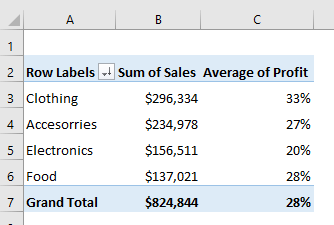
- سیلز کے لحاظ سے زمرہ کے سیکشن سے پیوٹ چارٹ داخل کریں پر کلک کریں پھر آپ کو ایک نئے میں پیوٹ چارٹ ملے گا۔ شیٹ۔
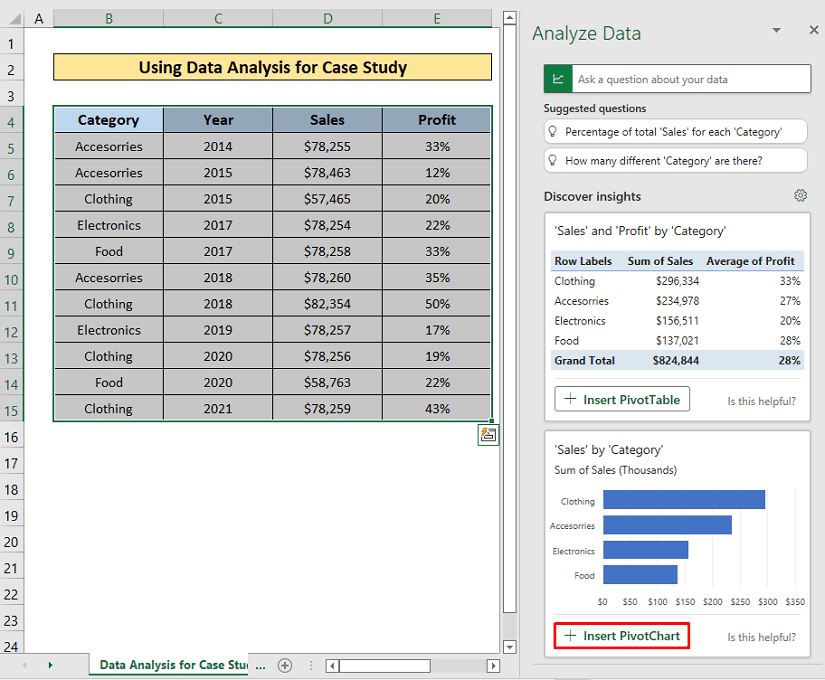
یہ رہا چارٹ۔
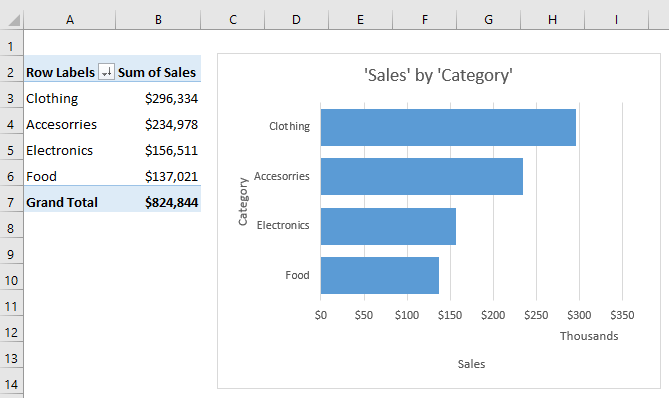
- مزید نیچے سکرول کریں اور Excel آپ کو دکھائے گا۔ زیادہ ممکن پیوٹ ٹیبلز اور چارٹس ۔

اگر آپ چاہیں تو بلا جھجھک ان کا استعمال کریں۔
مزید پڑھیں: [فکسڈ:] ڈیٹا تجزیہ ایکسل میں نہیں دکھایا جا رہا ہے (2 مؤثر حل)
اسی طرح کی ریڈنگز
- 9> کیسےایکسل میں ٹائم اسکیلڈ ڈیٹا کا تجزیہ کریں (آسان اقدامات کے ساتھ)
- ایکسل میں کوالیٹیٹو ڈیٹا کا تجزیہ کریں (آسان اقدامات کے ساتھ)
- کیو پی سی آر کا تجزیہ کیسے کریں ایکسل میں ڈیٹا (2 آسان طریقے)
سوالات داخل کرکے تجزیہ کریں 14>
یہاں، ہم سیکھیں گے کہ ڈیٹا کا تجزیہ کیسے کیا جاتا ہے اس میں سوالات داخل کرکے ' اپنے ڈیٹا کے بارے میں سوال پوچھیں ' باکس۔
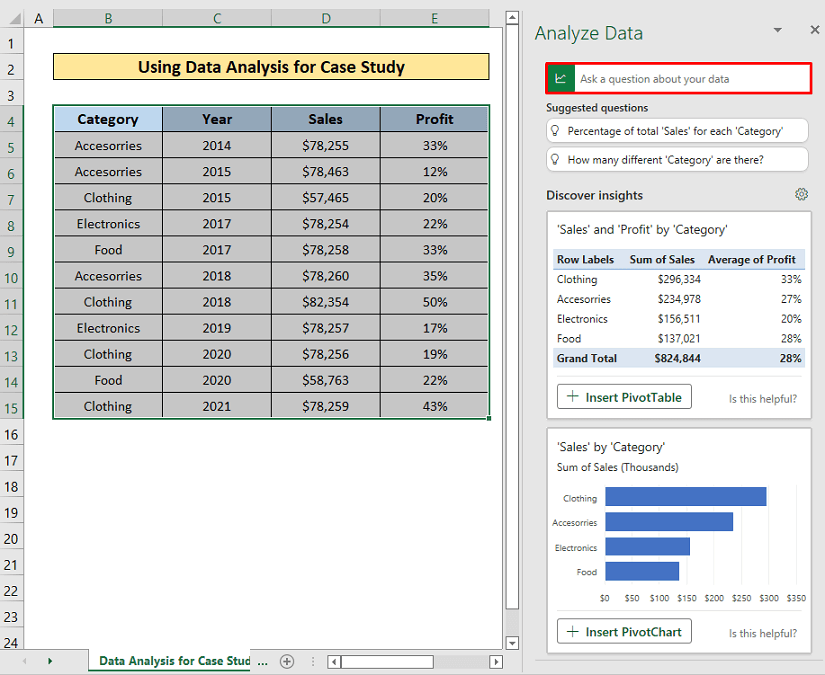
مرحلہ:
- جب آپ سوال کے خانے پر کلک کریں گے، یہ کچھ پہلے سے طے شدہ سوالات دکھائے گا۔ ان میں سے ایک پر کلک کریں اور یہ سوال کے مطابق جواب دکھائے گا۔ دیکھیں، میں نے سال کے دوران 'لوازمات' کی کل 'سیلز' پر کلک کیا ۔
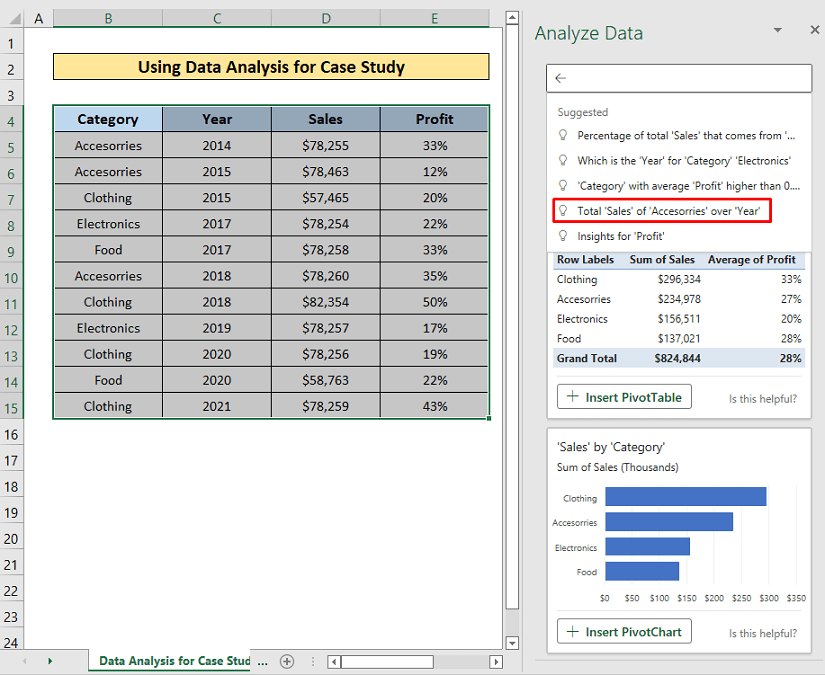
یہ ایکسل کا جواب ہے۔

- یا آپ اپنا سوال لکھ سکتے ہیں۔ میں نے پوچھا- سال کے مطابق منافع کا چارٹ ۔
- اس کے بعد، ENTER بٹن کو دبائیں۔

- اب آپ دیکھتے ہیں، یہ سال کے لحاظ سے منافع کا چارٹ دکھا رہا ہے۔ PivotChart داخل کریں پر کلک کریں۔

جلد ہی بعد، پیوٹ چارٹ کے ساتھ ایک نئی شیٹ کھل جائے گی۔<1

- اس کے علاوہ، بصیرت دریافت کریں حصے میں ایک سیٹنگ آئیکن ہے، اس پر کلک کریں اور ایک ڈائیلاگ باکس کھل جائے گا۔ دلچسپی کے حسب ضرورت فیلڈز کو منتخب کرنے کے لیے۔

- یہاں سے اپنے مطلوبہ فیلڈز کو نشان زد کریں۔ میں نے زمرہ اور منافع کو نشان زد کیا ہے۔
- آخر میں، صرف اپ ڈیٹ کریں پر کلک کریں۔

اب یہ صرف اس بارے میں جوابات دکھا رہا ہے زمرہ اور منافع۔

مزید پڑھیں:ایکسل میں بڑے ڈیٹا سیٹس کا تجزیہ کیسے کریں (6 موثر طریقے)
یاد رکھنے کی چیزیں
- ڈیٹا کا تجزیہ کریں ٹول یہ صرف جدید ترین Excel 365 میں دستیاب ہے۔ لیکن پہلے کے ورژنز میں، اس کا نام Data Analysis ToolPak ہے اور بطور ڈیفالٹ Add-ins دستیاب ہے۔
مجھے امید ہے کہ اوپر بیان کردہ طریقہ کار ایکسل ڈیٹا اینالیسس کا استعمال کرتے ہوئے کیس اسٹڈی کرنے کے لیے کافی اچھے ہوں گے۔ تبصرہ سیکشن میں کوئی سوال پوچھنے کے لئے آزاد محسوس کریں اور براہ کرم مجھے رائے دیں۔ مزید دریافت کرنے کے لیے ExcelWIKI ملاحظہ کریں۔

